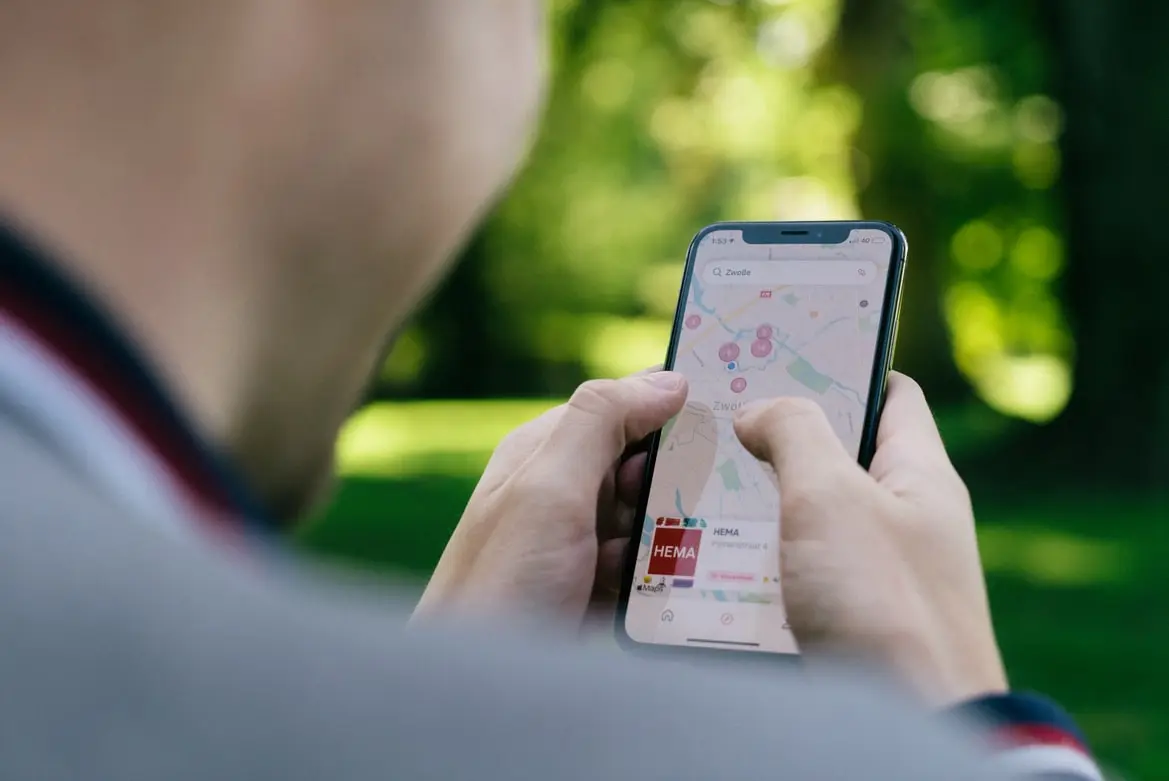Smartphones vereinfachen das Leben des modernen Menschen erheblich. Man muss nicht mehr in die Bibliothek gehen, um etwas Neues zu lernen, man kann es einfach im Internet finden. Man muss nicht mehr in einem Restaurant anrufen, um Essen zu bestellen, sondern kann dies mit ein paar Klicks im Internet erledigen. Sie müssen nicht mehr ins Kino gehen oder auf Ihren Lieblingsfilm im Fernsehen warten, um ihn zu sehen, sondern können ihn per Streaming abrufen. Diese Liste ließe sich noch sehr, sehr lange fortsetzen.
Moderne Gadgets sind aus dem modernen Leben nicht mehr wegzudenken. Eine der beliebtesten Funktionen eines jeden Smartphones ist die Verwendung von Karten. Sie ist wirklich nützlich, wenn man in ein unbekanntes Gebiet kommt.
Sie müssen nicht mehr Passanten nach dem Weg fragen oder sich an Schildern auf der Straße orientieren, sondern können einfach auf Ihr Smartphone schauen, wo Sie sich befinden oder wie Sie zum gewünschten Ziel gelangen.
Unter den Karten-Apps sticht Google Maps durch seine Qualität hervor. Obwohl iPhone-Besitzer auch Apple Maps verwenden können, entscheiden sich viele Nutzer wegen der Bequemlichkeit und der einfachen Bedienung für Google Maps. Google Maps bietet außerdem viele Funktionen, die Ihnen die Verwendung der App erleichtern. Sie können zum Beispiel den Dunkelmodus einschalten.
Warum brauchen Sie einen dunklen Modus in Google Maps?
Der Hauptzweck des Dunkelmodus besteht darin, zu verhindern, dass Ihr Telefon, das auf einem Ständer in Ihrem Auto liegt, Sie mit seinem weißen Bildschirm ablenkt. Es kann Ihnen in die Augen leuchten und Sie nachts einfach ablenken.
In einer solchen Situation wird Ihnen ein dunkler Modus helfen, der die gesamte Schnittstelle in schwarzer und dunkelblauer Farbe darstellt, was in der Nacht viel bequemer ist. Darüber hinaus sieht eine solche Schnittstelle sehr stilvoll.
Viele Nutzer bevorzugen den dunklen Modus, weil er einfach besser aussieht als die klassische Oberfläche. In der Tat, es ist ganz einfach zu tun.
So aktivieren Sie den Dunkelmodus in Google Maps auf Ihrem iPhone
Das Aktivieren des Dunkelmodus in Google Maps ist ganz einfach. Es dauert buchstäblich nur ein paar Sekunden. Dazu benötigen Sie:
- Öffnen Sie die Google Maps-App auf Ihrem iPhone.
- Klicken Sie dann auf das Symbol mit einem Foto Ihres Profils. Es befindet sich oben rechts auf dem Bildschirm neben der Suchleiste.
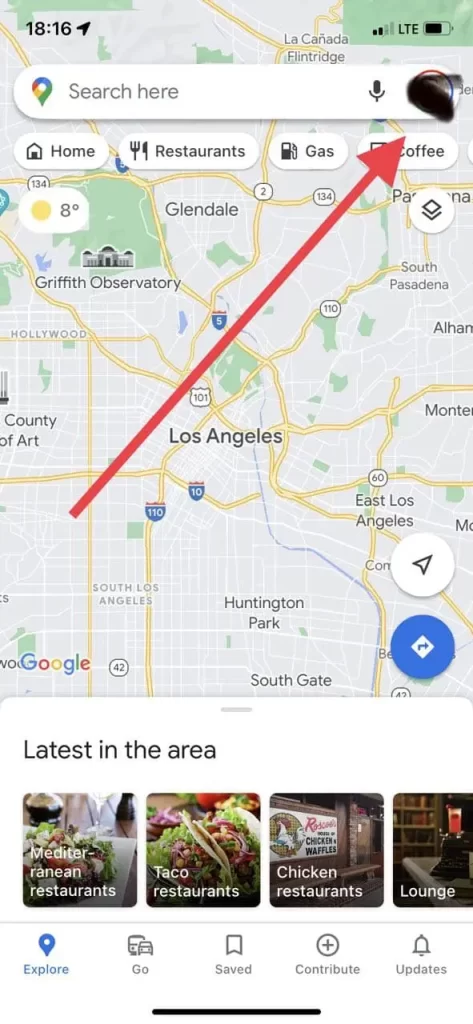
- Wählen Sie dann den Punkt Einstellungen aus der Dropdown-Liste
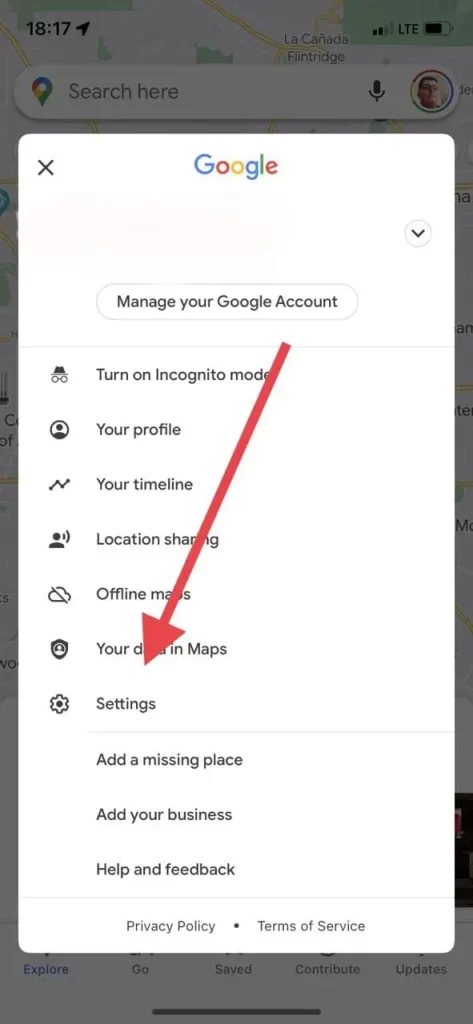
- Scrollen Sie dann nach unten und suchen Sie den dunklen Modus.
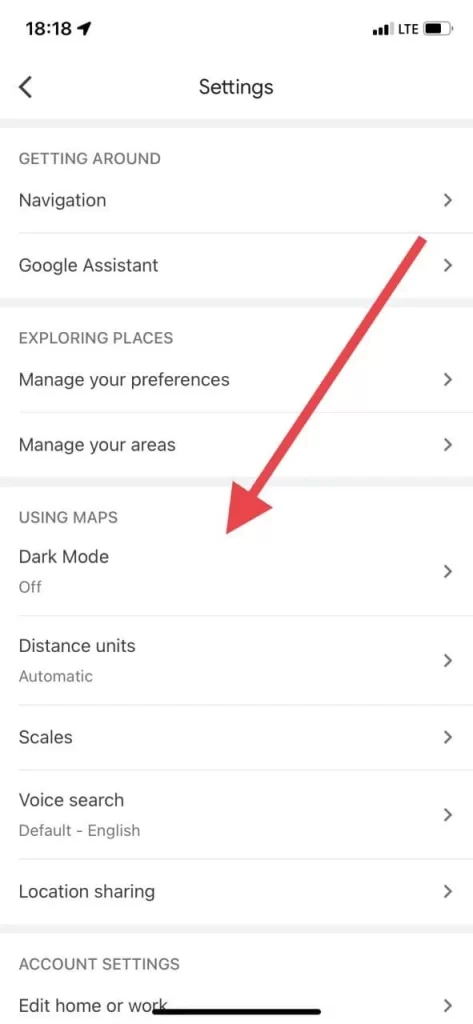
- Sie erhalten dann drei Optionen:
- Ein.
- Aus.
- Dasselbe wie in den Geräteeinstellungen (d. h., wenn Sie den Dunkelmodus in ayon aktiviert haben, ist er auch in der App aktiviert).
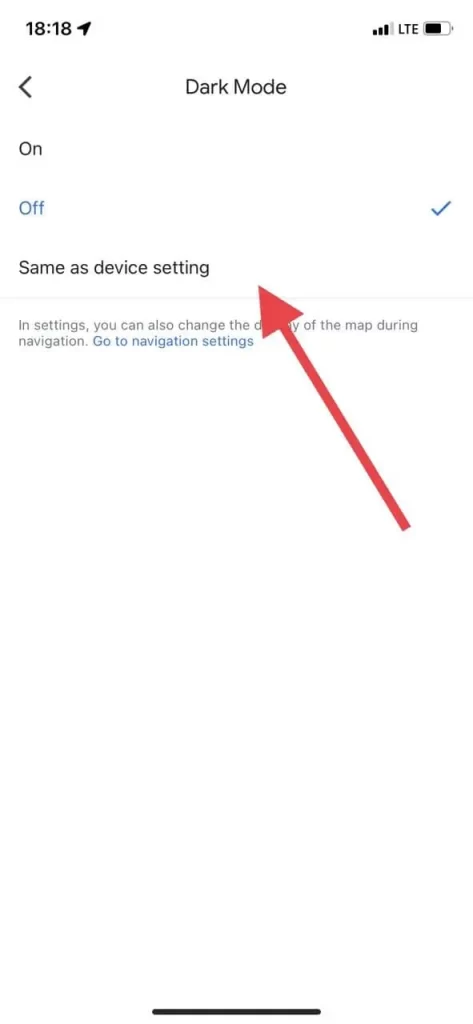
- Klicken Sie auf Ein.
Dann ist der dunkle Modus in Ihrer App dauerhaft aktiv.
So aktivieren Sie den Dunkelmodus nur während der Navigation.
Wenn Sie die helle Oberfläche mögen, sie aber während der Navigation als störend empfinden, können Sie sie so einstellen, dass sie nur während der Navigation dunkel ist. Um dies zu tun, müssen Sie:
- Öffnen Sie Google Maps.
- Klicken Sie dann auf das Symbol mit einem Foto Ihres Profils.
- Gehen Sie dann zu Einstellungen.
- Dann brauchen Sie das Element Navigation.
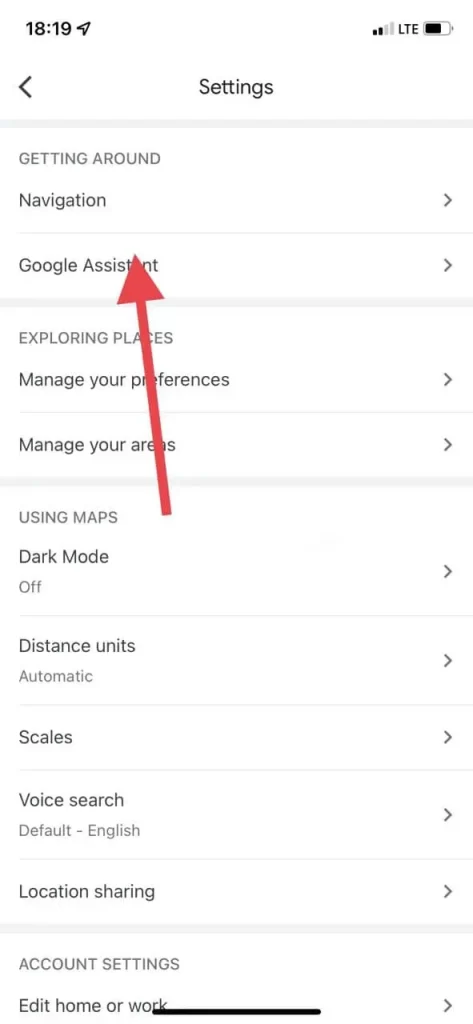
- Hier finden Sie die Zeile mit der Bezeichnung Kartenanzeige.
- Wenn Sie beim Navigieren immer einen dunklen Modus haben möchten, klicken Sie auf Nacht.
- Sie können auch „Automatisch“ wählen, dann wechselt Ihr Telefon automatisch den Modus, wenn es Abend ist. Das ist eine sehr praktische Funktion.
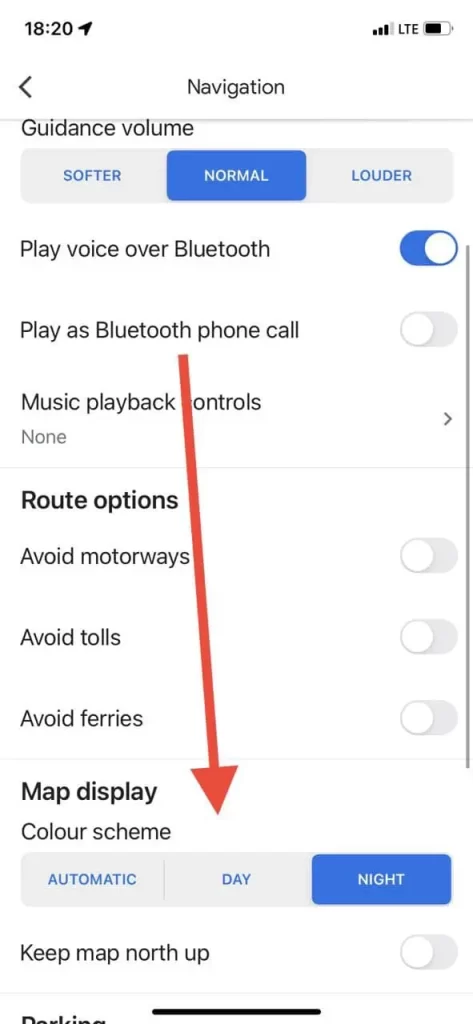
Wie du siehst, brauchst du nur ein paar Minuten, um den Dunkelmodus auf deinem Handy zu aktivieren. Es ist ziemlich einfach zu tun.
Einstellen des Dunkelmodus auf Ihrem iPhone
Wenn Ihnen der dunkle Modus in Google Maps optisch gefällt, haben Sie auch die Möglichkeit, den dunklen Modus für alle Einstellungen auf Ihrem Telefon einzustellen. Außerdem schalten viele System-Apps automatisch in den Nachtmodus. Dies zu tun ist ganz einfach. Dazu benötigen Sie Folgendes:
- Öffnen Sie die Einstellungen auf Ihrem iPhone.
- Gehen Sie dann zu Anzeige und Helligkeit.
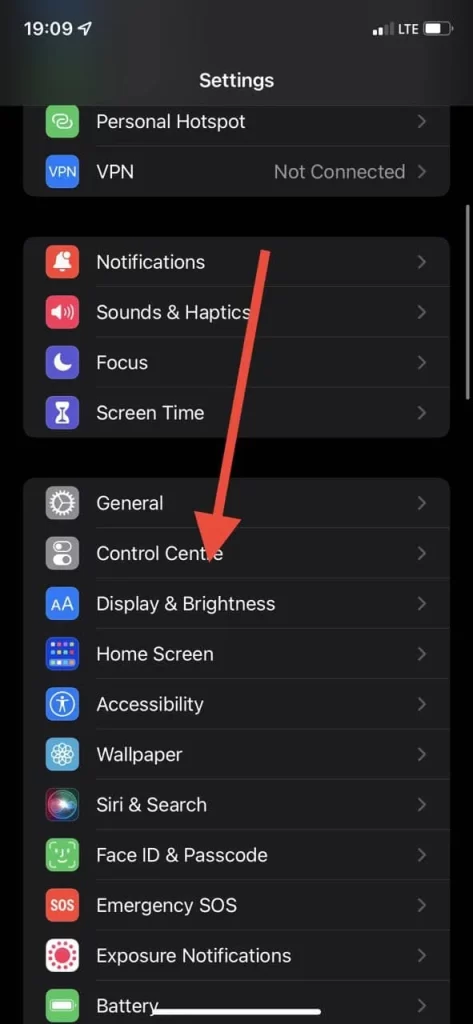
- Wählen Sie hier einfach „Dunkel“ in der oberen rechten Ecke des Bildschirms. Dadurch wird Ihr Telefon im Dunkelmodus aktiviert.
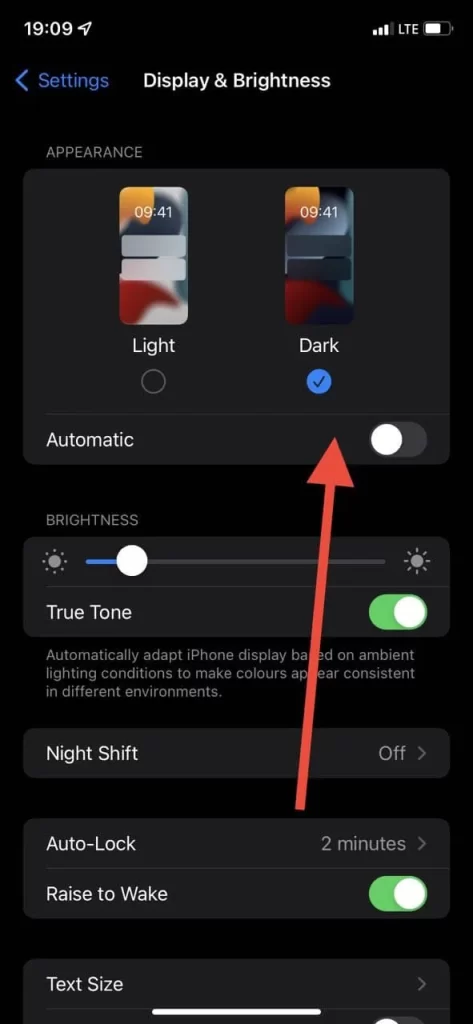
So können Sie Ihr Telefon nachts viel bequemer benutzen.